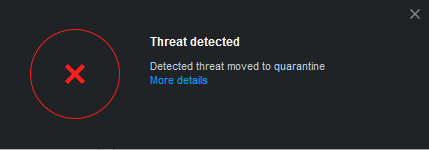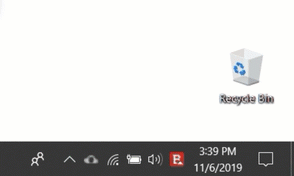Este artigo explica como proceder depois de saber que o Bitdefender detectou uma infecção no seu computador Windows. Você pode descobrir que há uma infecção no seu dispositivo de uma destas maneiras:
- Você escaneou seu dispositivo e o Bitdefender encontrou itens infectados.
- Um alerta informa que o Bitdefender bloqueou uma ou várias ameaças no seu dispositivo.
O Bitdefender encontrou uma infecção no meu computador. O que fazer?
Quando o Bitdefender detecta uma infecção no seu computador, ele geralmente toma medidas automáticas contra ela e elimina o malware sem exigir nenhuma intervenção da sua parte.
Para ter certeza de que a infecção desapareceu, abra seu programa de segurança Bitdefender e clique em Notificações no menu do lado esquerdo da interface. Toda vez que ocorre um evento crítico, um contador pode ser notado no ícone do sino. Acesse a guia Crítico e clique na entrada referente à detecção de ameaças. Ele mostrará uma breve descrição da ação que o Bitdefender realizou no malware e a data e hora em que a detecção ocorreu.
Se a Notificação indicar que o Bitdefender bloqueou a ameaça com sucesso, você está seguro. O Bitdefender já cuidou da infecção.
Por outro lado, se a Notificação indicar que a ameaça não pôde ser excluída, siga as etapas abaixo para saber como eliminar a infecção do seu computador.
MÉTODO 1 - Atualização e verificação do sistema
A melhor abordagem é atualizar o Bitdefender para garantir que ele tenha as assinaturas de vírus mais recentes e, em seguida, verificar todo o sistema em busca de malware.
Primeiro, atualize o Bitdefender:
- Clique com o botão direito do mouse no ícone do Bitdefender na bandeja do sistema.
- Clique em Atualizar agora. O Bitdefender verificará se há novas assinaturas. Se uma atualização estiver disponível, ela será baixada e instalada automaticamente em seu computador. Aguarde até que a atualização seja concluída.
Em seguida, quando a atualização estiver concluída, execute uma verificação do sistema para verificar completamente se há malware no PC:
- Clique em Proteção no menu de navegação na interface do Bitdefender.
- No módulo Antivírus, clique em Abrir.
- Clique no botão Executar verificação ao lado de Verificação do sistema e aguarde até que ela seja concluída.
- Assim que a verificação do sistema terminar, o Bitdefender tomará uma ação automática para o malware detectado. Se a ação automática não puder ser executada, você será solicitado a selecionar uma ação desejada para o arquivo infectado: Desinfetar, Excluir, Mover para quarentena.
Se a ação selecionada também não puder ser executada, você terá que remover a infecção manualmente. Confira o MÉTODO 2 abaixo para obter instruções detalhadas.
MÉTODO 2 - Remova a infecção manualmente
Um registro será gerado no final da verificação. Todos os itens detectados e não resolvidos serão armazenados nele. Clique em Exibir log para ver os resultados da verificação.
Se os arquivos infectados ainda forem detectados no sistema e não tiverem sido tratados pela verificação do sistema, siga as etapas deste artigo para remover manualmente a infecção. Use o log de verificação para descobrir o caminho para o arquivo infectado.
ⓘ Importante
Se você suspeitar que o arquivo faz parte do sistema operacional Windows ou que não é um arquivo infectado (um alarme falso), não exclua o arquivo ainda e entre em contato com o suporte do Bitdefender.
Como último recurso, você pode precisar recorrer ao recurso Ambiente de Resgate do Bitdefender para remover as infecções mais difíceis de fora do sistema operacional. Esse recurso está disponível apenas no Windows 10 e posterior. Para obter mais informações, recomendamos consultar este artigo sobre desinfecção de um computador fora do Windows.